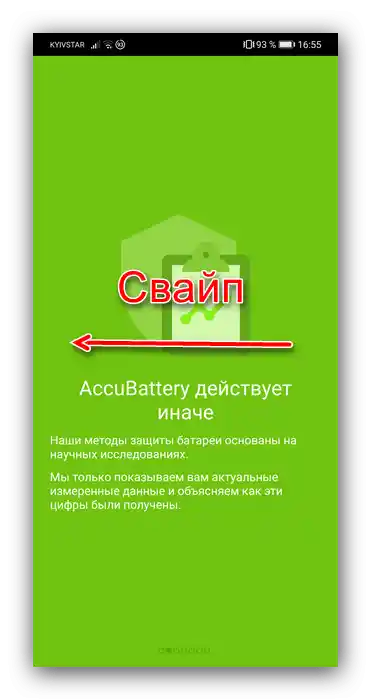المحتوى:
الخطوة 1: الفحص البصري
يجب أن تبدأ تشخيص بطارية الجهاز من الفحص البصري لكل من الهيكل والعنصر المزود بالطاقة.
- بالنسبة للهواتف الذكية والأجهزة اللوحية ذات البطارية القابلة للإزالة، يجب أولاً إزالة الغطاء وفصل العنصر. تحقق بعناية من حالة الأخير - يجب ألا تكون هناك أي تغيرات أو علامات تآكل على الاتصالات.
![تآكل في عناصر الهاتف الذكي لفحص حالة البطارية على نظام أندرويد]()
كما تحقق مما إذا كانت البطارية منتفخة - عادة ما يكون ذلك واضحًا للعين المجردة. في الحالات التي لا توجد فيها أضرار مرئية، ولكن هناك شكوك بشأن المشاكل، ضع المكون على سطح مستو وحاول تدويره حول محوره - إذا كان ذلك سهلاً، فهناك بالتأكيد مشكلة.
- بالنسبة للمستخدمين الذين يعرفون كيفية استخدام المقياس المتعدد، يمكن قياس الجهد على اتصالات البطارية - يجب أن تكون القيمة العادية 3.7 فولت ± 0.5. إذا كانت 3 فولت أو أقل، فإن العنصر المزود بالطاقة يتعطل ويحتاج إلى استبدال.
- بالنسبة للأجهزة ذات الهيكل غير القابل للتفكيك (معظم الهواتف الذكية والأجهزة اللوحية التي تم إصدارها منذ عام 2017)، الأمر أكثر تعقيدًا قليلاً. أولاً، تحقق مما إذا كان هناك أي تشوهات على الجهاز مثل الانحناءات غير الطبيعية أو الشقوق أو الميل - هذه تحدث عند انتفاخ البطارية.
- تشير المشاكل مع العنصر المزود بالطاقة أيضًا إلى ارتفاع درجة الحرارة الشديد أثناء الاستخدام اليومي في المهام البسيطة (مثل العمل في متصفح خفيف أو قراءة كتاب) أو أثناء الشحن.
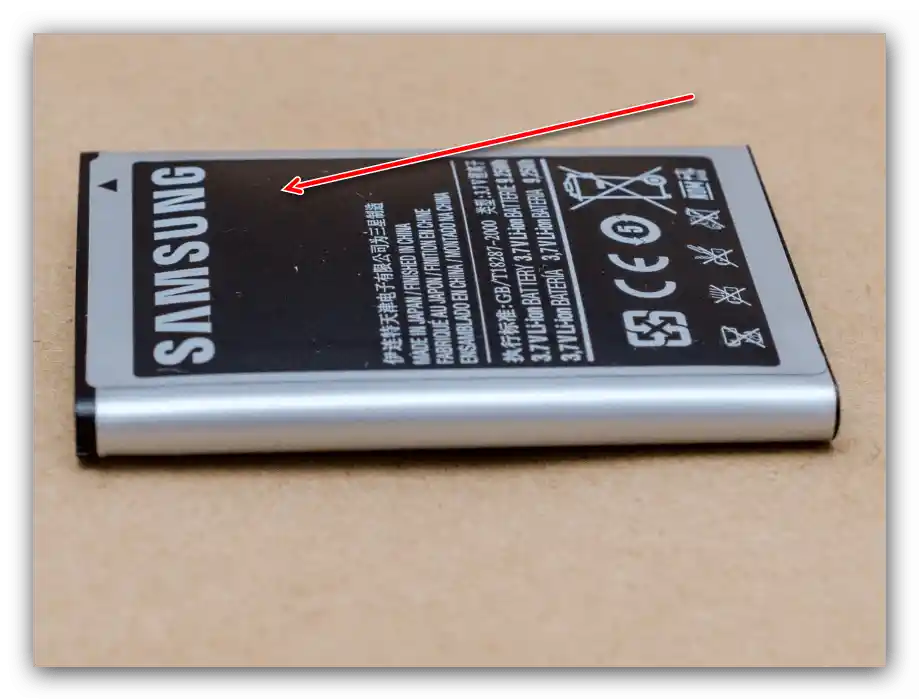

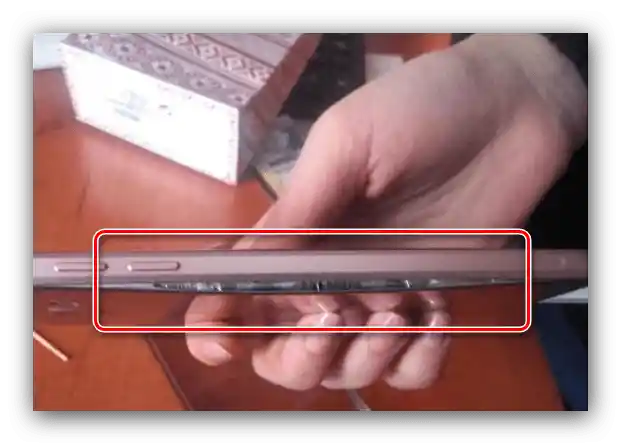
يسمح الفحص البصري بتشخيص المشاكل بدقة عالية.
الخطوة 2: الفحص البرمجي
تظهر عيوب هيكل الجهاز أو البطارية في المرحلة الأخيرة من التآكل، بينما يمكن التعرف على العلامات الأولى لفشل البطارية فقط برمجيًا.
الطريقة 1: تشخيص سرعة التفريغ والشحن
يجب أولاً التحقق من مدى سرعة نفاد البطارية في وضع الاستعداد.الجهاز الجديد مع عنصر الطاقة العامل بشكل مؤكد يستهلك في المتوسط حوالي 2% من الشحن في الساعة - القيم التي تتجاوز ذلك تشير بالتأكيد إلى وجود مشاكل. وهذا ينطبق أيضًا على سرعة الشحن - يجب أن يتم شحن البطارية بسعة 3000 مللي أمبير باستخدام شاحن قياسي (5 فولت على 1 أمبير، بدون تقنيات الشحن السريع) في حوالي 3-4 ساعات. إذا كانت هذه القيمة التقريبية لا تعني لك شيئًا، يمكنك البحث في الإنترنت باستخدام محرك بحث وإدخال الاستعلام *نموذج جهازك* وقت الشحن، ثم قارن النتائج التي حصلت عليها مع البيانات المتاحة بالفعل - إذا كانت عملية الشحن تحدث بسرعة كبيرة جدًا (أو على العكس، ببطء شديد)، فهناك بالتأكيد مشكلة في البطارية.
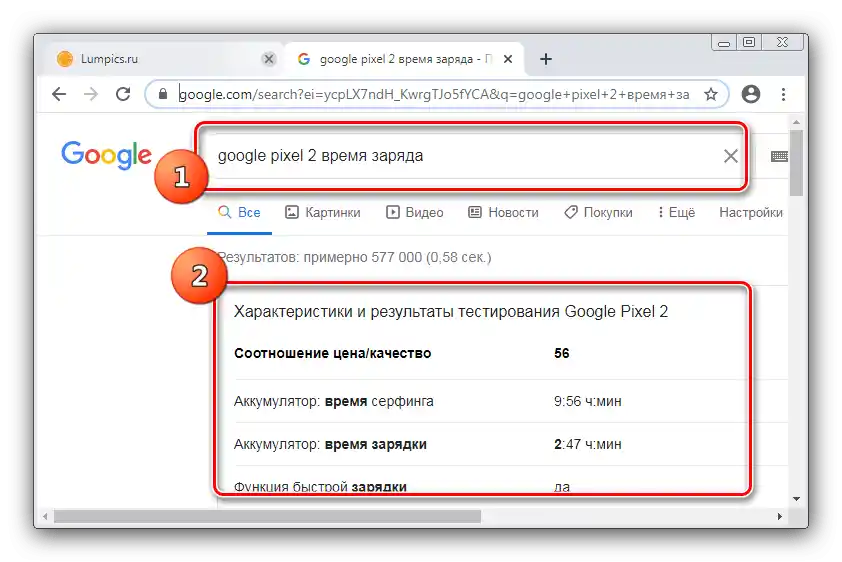
الطريقة 2: تطبيقات لتشخيص البطارية
يمكن الحصول على معلومات أكثر دقة حول حالة بطارية الجهاز من خلال تطبيقات خارجية متخصصة. هناك العديد منها في السوق، لكننا سنركز على اثنين من الأكثر ملاءمة.
Ampere
واحد من أبسط وأكثر التطبيقات راحة لمراقبة حالة البطارية سيساعد في تحديد درجة تآكلها.
تحميل Ampere من متجر Google Play
- افتح Ampere - ستظهر أولاً رسالة تحذيرية حول تلقي إعلانات مخصصة، الضغط على "نعم" ينشطها، بينما الضغط على "لا" يعطل التخصيص. لن يكون لدى مستخدمي النسخة المدفوعة من البرنامج هذه الرسالة.
- اضغط على "موافق" لإغلاق نافذة التعليمات.
- ستظهر القائمة الرئيسية في Ampere، حيث يمكنك التحقق من المؤشرات الأساسية للبطارية - الرقم 1 يشير إلى الاستهلاك الحالي، بالإضافة إلى الحد الأقصى والأدنى منذ آخر شحن. أدناه، تحت الرقم 2، توجد بيانات مثل الحالة، تقنية البطارية، جهدها، وغيرها. إذا كانت وحدة الطاقة قد تآكلت أو تواجه مشاكل في العمل، فسيكون هناك علامة مناسبة في خانة "الحالة".
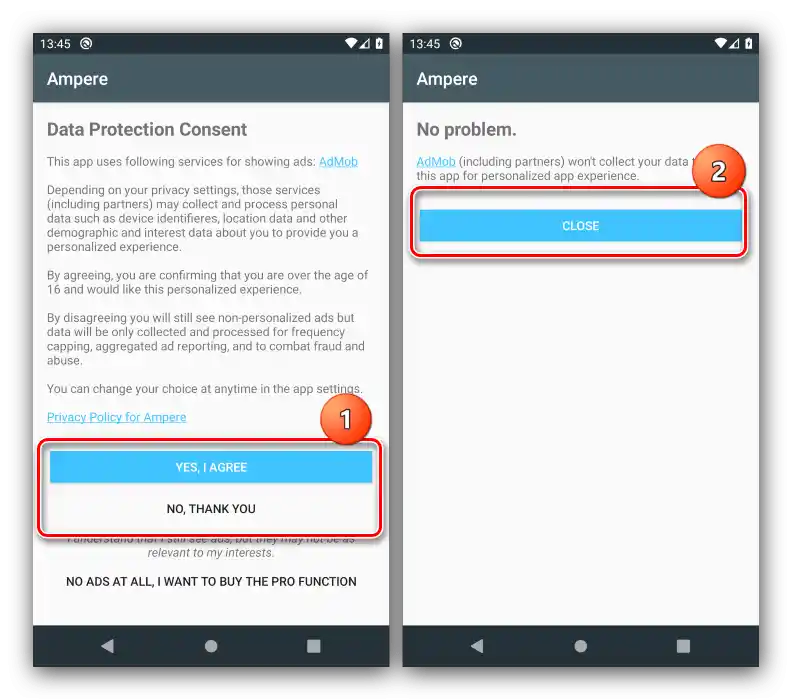
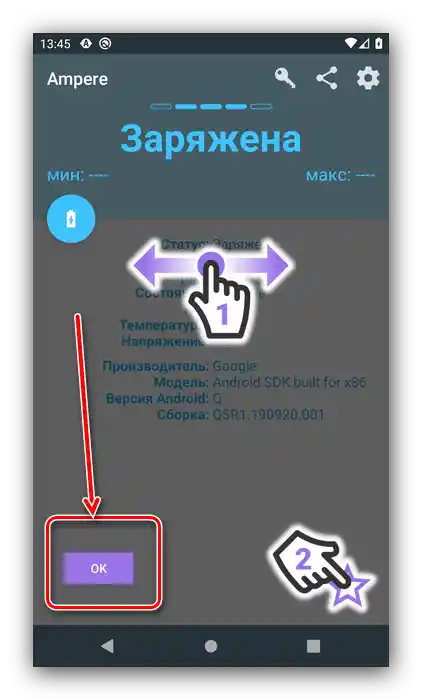
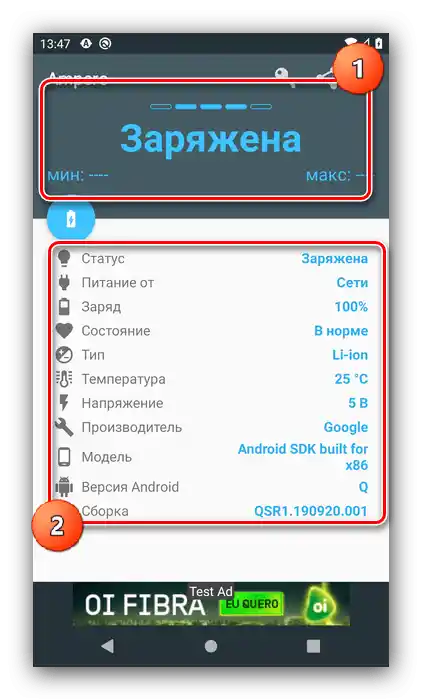
يمكنك من خلال Ampere متابعة سلوك وحدة الطاقة لجهازك بشكل مريح.الشيء الوحيد الذي يفسد الانطباع هو الإعلانات ووجود الميزات المدفوعة، بما في ذلك أدوات الوصول السريع.
AccuBattery
بديل Ampere سيكون برنامج AccuBattery. الهدف الرئيسي منه هو مراقبة حالة عنصر الطاقة، مما يتماشى مع أهدافنا.
تحميل AccuBattery من متجر Google Play
- عند تشغيل البرنامج لأول مرة، يتم عرض تدريب قصير، ابدأ في التمرير من اليمين إلى اليسار.
![تصفح التدريب للتحقق من حالة البطارية على أندرويد عبر AccuBattery]()
في الخطوة الثالثة من البرنامج التعليمي، سيقترح التطبيق تفعيل الإشعارات عند الوصول إلى مستوى شحن معين - يمكن ضبط المستوى المطلوب باستخدام شريط التمرير.
- ستمر فترة قصيرة من المعايرة. للأسف، لا يقوم AccuBattery دائمًا بتحديد سعة البطارية بدقة، ولكن يمكن إدخالها يدويًا في قسم "الشحن".
- يتيح لك قسم "التفريغ" معرفة استهلاك الطاقة ومستوى الشحن الحالي.
- يمكن التحقق من حالة البطارية مباشرةً في علامة التبويب "الصحة"، في القسم المناسب. إذا رأيت قيمًا فارغة هناك، انتظر حتى تنفد بطارية الهاتف أو الجهاز اللوحي، ثم قم بإجراء دورة شحن كاملة واحدة - يجب أن تظهر البيانات.
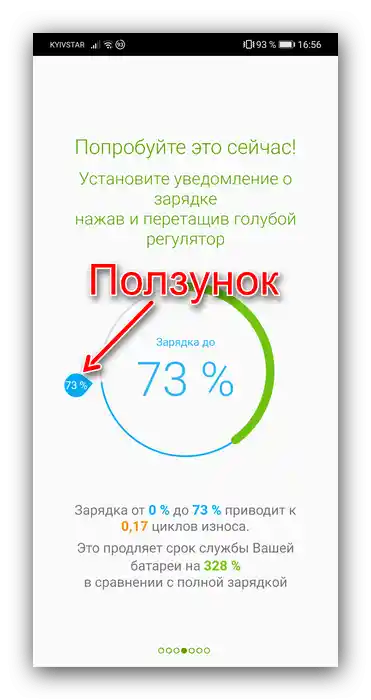
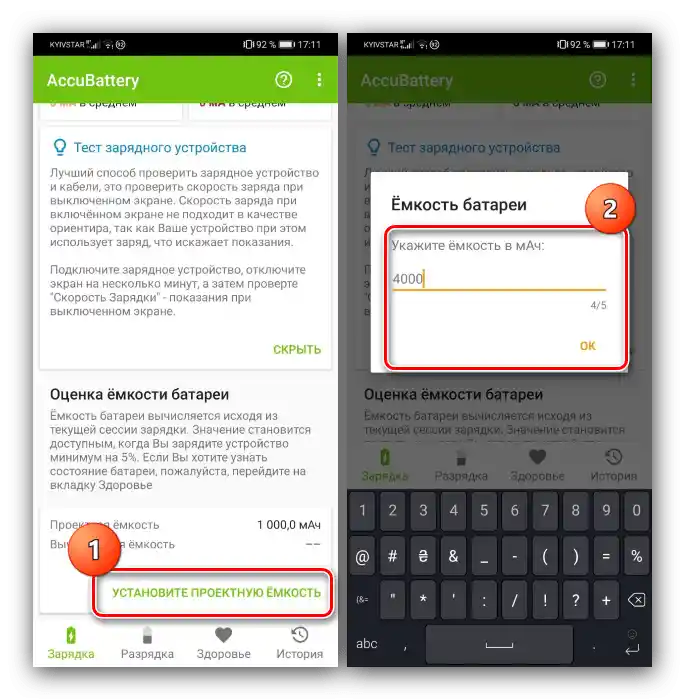
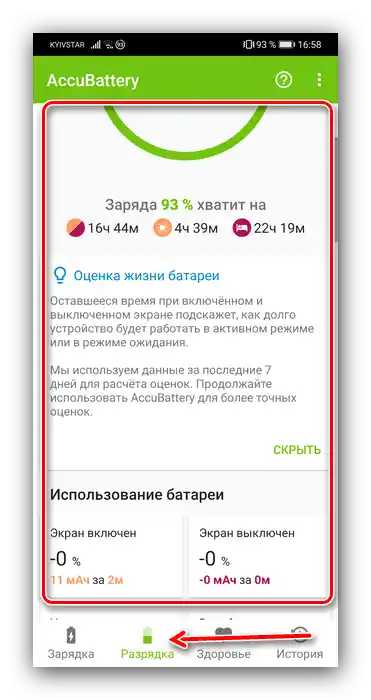
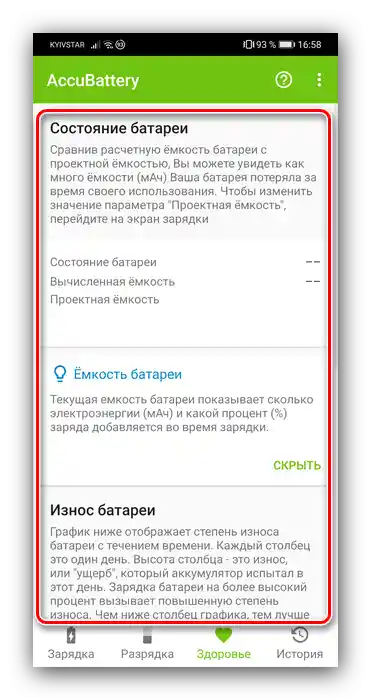
كما هو الحال مع Ampere، يتم توزيع AccuBattery على أساس مجاني مشروط، لذا فإن النسخة المجانية من التطبيق تفتقر إلى بعض الميزات وتظهر إعلانات.